Τρόπος χρήσης της Λειτουργίας παράκαμψης
Οι χρήστες με τερματικά προϊόντα ESET (έκδοση 6.5 και νεότερες) για Windows εγκατεστημένα στον υπολογιστή τους μπορούν να χρησιμοποιήσουν τη Λειτουργία παράκαμψης. Η Λειτουργία παράκαμψης επιτρέπει στους χρήστες σε επίπεδο υπολογιστή-πελάτη να αλλάζουν τις ρυθμίσεις στο εγκατεστημένο προϊόν ESET, ακόμη κι αν εφαρμόζεται πολιτική σε αυτές τις ρυθμίσεις. Η Λειτουργία παράκαμψης μπορεί να ενεργοποιηθεί για ορισμένους χρήστες του AD, ή να προστατευθεί με κωδικό πρόσβασης. Η λειτουργία δεν μπορεί να είναι ενεργοποιημένη για περισσότερες από τέσσερις ώρες ταυτόχρονα.
•Η λειτουργία παράκαμψης δεν μπορεί να διακοπεί από την Κονσόλα διαδικτύου του ESMC εφόσον έχει ενεργοποιηθεί. Η λειτουργία παράκαμψης θα απενεργοποιηθεί αυτόματα όταν περάσει η χρονική περίοδος παράκαμψης. Μπορεί επίσης να απενεργοποιηθεί στον υπολογιστή-πελάτη. •Ο χρήστης που χρησιμοποιεί τη λειτουργία παράκαμψης πρέπει να έχει και δικαιώματα διαχειριστή των Windows. Διαφορετικά, ο χρήστης δεν μπορεί να αποθηκεύσει τις αλλαγές στις ρυθμίσεις του ESET Endpoint Security. •Ο έλεγχος ταυτότητας ομάδας του Active Directory υποστηρίζεται για το ESET Endpoint Security έκδοση 7.0.2100.4 και νεότερη. |
Για να ρυθμίσετε τη Λειτουργία παράκαμψης:
1.Μεταβείτε στις ![]() Πολιτικές > Νέα πολιτική.
Πολιτικές > Νέα πολιτική.
2.Στην ενότητα Βασικές ρυθμίσεις, πληκτρολογήστε ένα Όνομα και μια Περιγραφή για αυτή την πολιτική.
3.Στην ενότητα Ρυθμίσεις, επιλέξτε ESET Endpoint για Windows.
4.Κάντε κλικ στο στοιχείο Λειτουργία παράκαμψης και διαμορφώστε τους κανόνες για τη λειτουργία παράκαμψης.
5.Στην ενότητα Αντιστοίχιση, επιλέξτε τον υπολογιστή ή την ομάδα υυπολογιστών στους οποίους θα εφαρμοστεί αυτή η πολιτική.
6.Εξετάστε τις ρυθμίσεις στην ενότητα Περίληψη και κάντε κλικ στο κουμπί Τέλος για να εφαρμόσετε την πολιτική.
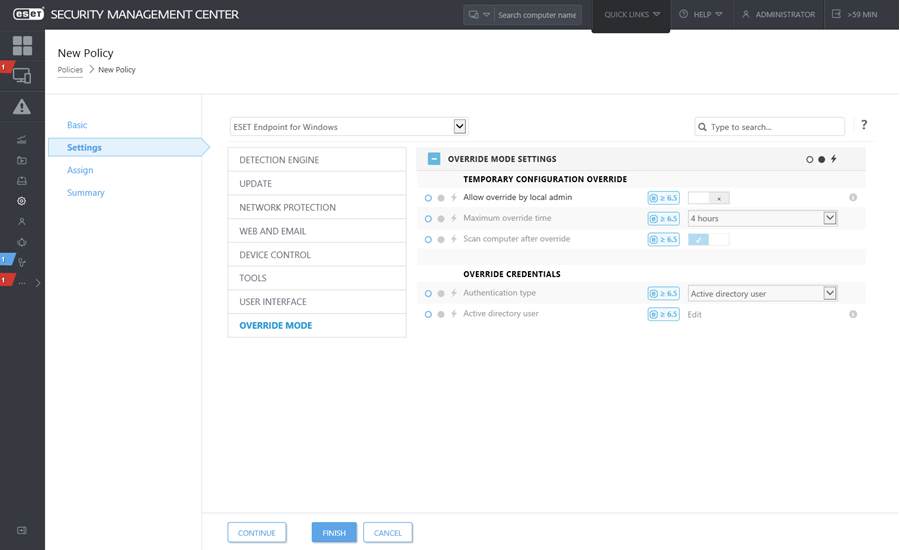
Εάν ο John έχει πρόβλημα με τις ρυθμίσεις τερματικού που αποκλείουν κάποιες σημαντικές λειτουργίες στον υπολογιστή του ή την πρόσβαση στο διαδίκτυο, ο Διαχειριστής μπορεί να επιτρέψει στον John να παρακάμψει την υπάρχουσα πολιτική τερματικού και να αλλάξει ο ίδιος τις ρυθμίσεις στον υπολογιστή του. Στη συνέχεια, αυτές οι νέες ρυθμίσεις μπορούν να ζητηθούν από το ESMC, προκειμένου ο Διαχειριστής να μπορεί να δημιουργήσει μια νέα πολιτική με αυτές. Για να το κάνετε αυτό, ακολουθήστε τα παρακάτω βήματα: 1.Μεταβείτε στις Πολιτικές > Νέα πολιτική. 2.Συμπληρώστε τα πεδία Όνομα και Περιγραφή . Στην ενότητα Ρυθμίσεις, επιλέξτε ESET Endpoint για Windows. 3.Κάντε κλικ στο στοιχείο Λειτουργία παράκαμψης, ενεργοποιήστε τη λειτουργία παράκαμψης για μία ώρα και επιλέξτε τον John ως το χρήστη του AD. 4.Αντιστοιχίστε την πολιτική στον Υπολογιστή του John και κάντε κλιμ στο κουμπί Τέλος για να αποθηκεύσετε την πολιτική. 5.Ο John θα πρέπει να ενεργοποιήσει τη Λειτουργία παράκαμψης στο τερματικό ESET και να αλλάξει ο ίδιος τις ρυθμίσεις στον υπολογιστή του. 6.Στην Κονσόλα διαδικτύου ESMC, μεταβείτε στη θέση Υπολογιστές, επιλέξτε Υπολογιστής του John και κάντε κλικ στο στοιχείο Εμφάνιση λεπτομερειών. 7.Στην ενότητα Διαμόρφωση, κάντε κλικ στο στοιχείο Αίτημα διαμόρφωσης για να προγραμματίσετε μια εργασία υπολογιστή-πελάτη για να λάβετε αμέσως τη διαμόρφωση από τον υπολογιστή-πελάτη. 8.Ύστερα από λίγο, θα εμφανιστεί η νέα διαμόρφωση. Κάντε κλικ στο προϊόν του οποίου τις ρυθμίσεις θέλετε να αποθηκεύσετε και κατόπιν κάντε κλικ στο στοιχείο Άνοιγμα διαμόρφωσης. 9.Επιβεβαιώστε τις ρυθμίσεις και κατόπιν κάντε κλικ στο στοιχείο Μετατροπή σε πολιτική. 10.Συμπληρώστε τα πεδία Όνομα και Περιγραφή . 11.Στην ενότητα Ρυθμίσεις, μπορείτε να τροποποιήσετε τις ρυθμίσεις, εάν χρειάζεται. 12.Στην ενότητα Αντιστοίχιση, μπορείτε να αντιστοιχίσετε αυτή την πολιτική στον Υπολογιστή του John' (ή σε άλλους). 13.Κάντε κλιμ στο κουμπί Τέλος για να αποθηκεύσετε τις ρυθμίσεις. 14.Μην ξεχάσετε να καταργήσετε την πολιτική παράκαμψης εάν δεν τη χρειάζεστε πλέον. |
